
图像处理 占存:382M 时间:2021-01-18
软件介绍: CorelDRAW X5是由加拿大Corel公司推出的专业矢量图形设计制作软件,简称cdr x5。CorelDRAW X5...
CorelDRAW是加拿大 Corel 公司开发的一款旗舰级矢量图形设计软件,自 1989 年推出以来,已成为平面设计领域公认的专业工具。软件集成了位图编辑、网页动画制作等多种功能,并配以直观的界面和丰富的学习资源,使其在品牌设计、广告制作、印刷出版、服装纺织及 engraving 等领域广泛应用,是设计师将创意高效转化为专业作品的强大平台。接下来就让华军小编为大家解答一下coreldraw怎么使用贝塞尔工具以及coreldraw使用贝塞尔工具的方法吧!
第一步
打开 CorelDRAW,在左侧工具栏中找到 手绘工具组(图标类似铅笔)。长按手绘工具图标(或点击右下角的三角符号),展开子工具面板。选择贝塞尔工具(图标为三点连成的折线)。选中后,鼠标指针变为 十字加曲线 的样式,表示可开始绘制。
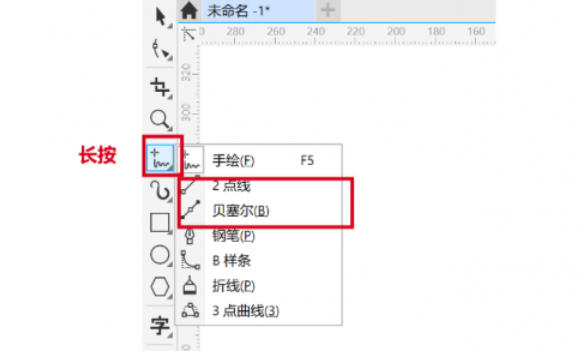
第二步
在画布上单击,放置第一个锚点。移动鼠标到下一位置,再次单击放置第二个锚点,两点间自动生成直线。重复单击可延长直线段,双击结束绘制。
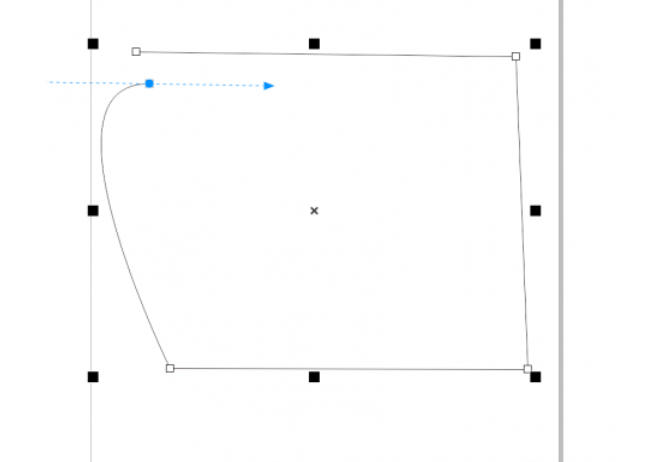
第三步
单击放置第一个锚点后,按住鼠标左键不松手,向任意方向拖动,拉出控制柄(双向箭头)。释放鼠标后,控制柄决定曲线弧度,下一个锚点会延续曲线趋势。控制柄长度越长,曲线弯曲度越大。反向拖动控制柄可创建“S”形曲线。
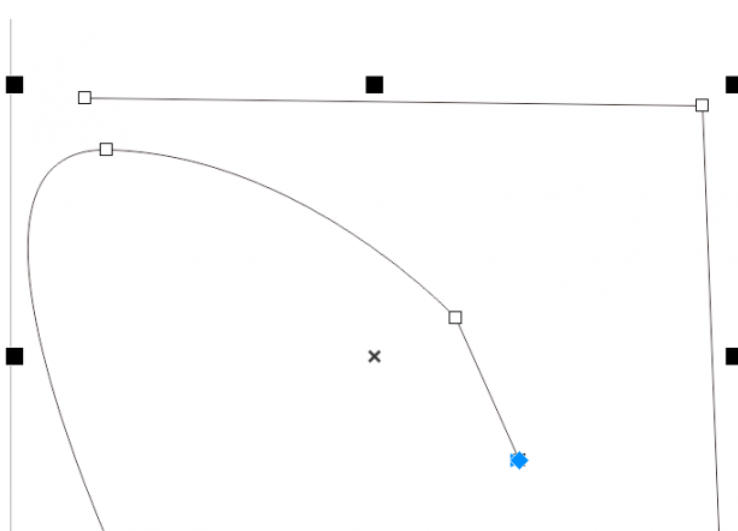
第四步
若最后一个锚点为 蓝色,或鼠标指针仍为十字曲线样式,说明仍在编辑模式。此时点击画布会新增锚点,而非选中曲线。
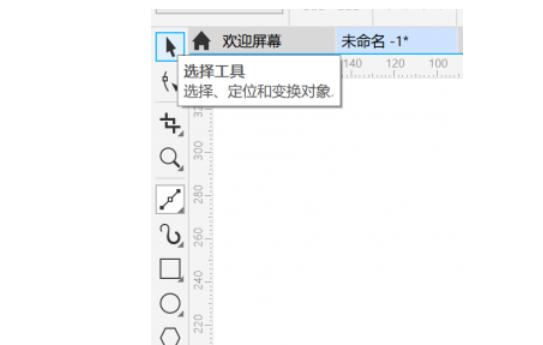
第五步
点击工具栏第一个 选择工具(箭头图标),或按快捷键 Esc 退出编辑模式。返回画布点击曲线,即可选中整条路径。
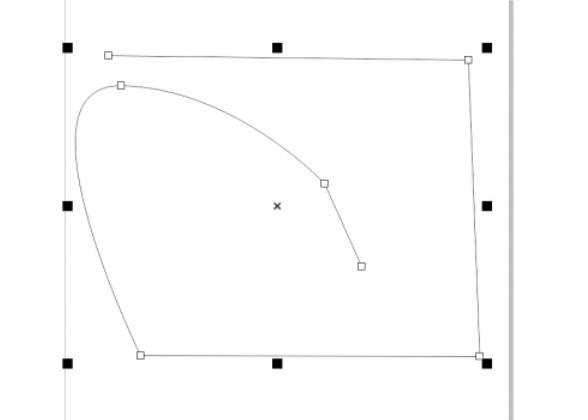
第六步
选中曲线后,曲线上会显示 白色方格锚点,这些是曲线的关键控制点。双击曲线使其变为蓝色,选中单个锚点。在曲线路径的任意位置 双击,新增锚点。
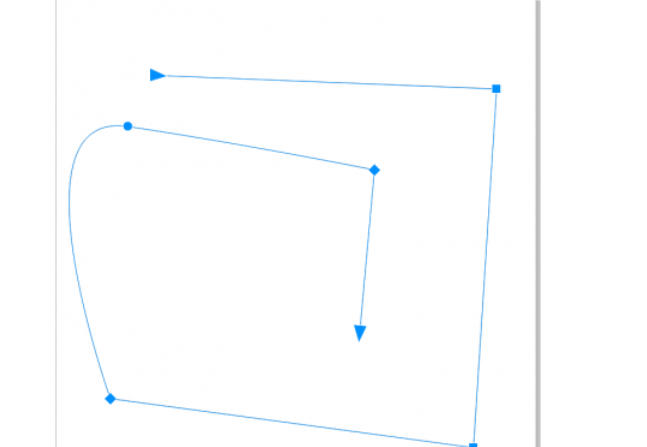
第七步
绘制时按住 Shift键,可限制控制柄为水平或垂直方向,实现对称弧度。选中锚点后按 Delete键,简化曲线。调整控制柄时,保持两侧手柄长度一致,使曲线更流畅。
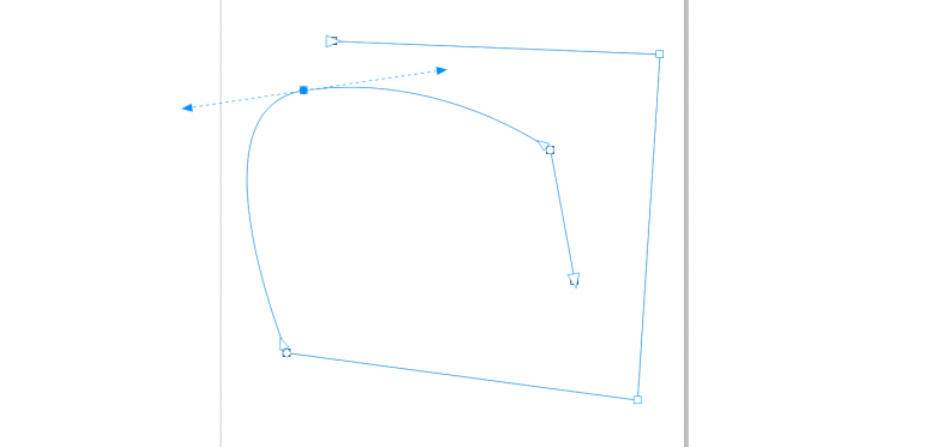
第八步
按 Ctrl+S 保存为 .CDR 格式,保留可编辑的矢量路径。点击 文件 > 导出,选择格式(如 PNG、JPG)。在导出选项中勾选 透明背景(如需)。
以上就是华军小编为您整理的coreldraw怎么使用贝塞尔工具以及coreldraw使用贝塞尔工具的方法啦,希望能帮到您!